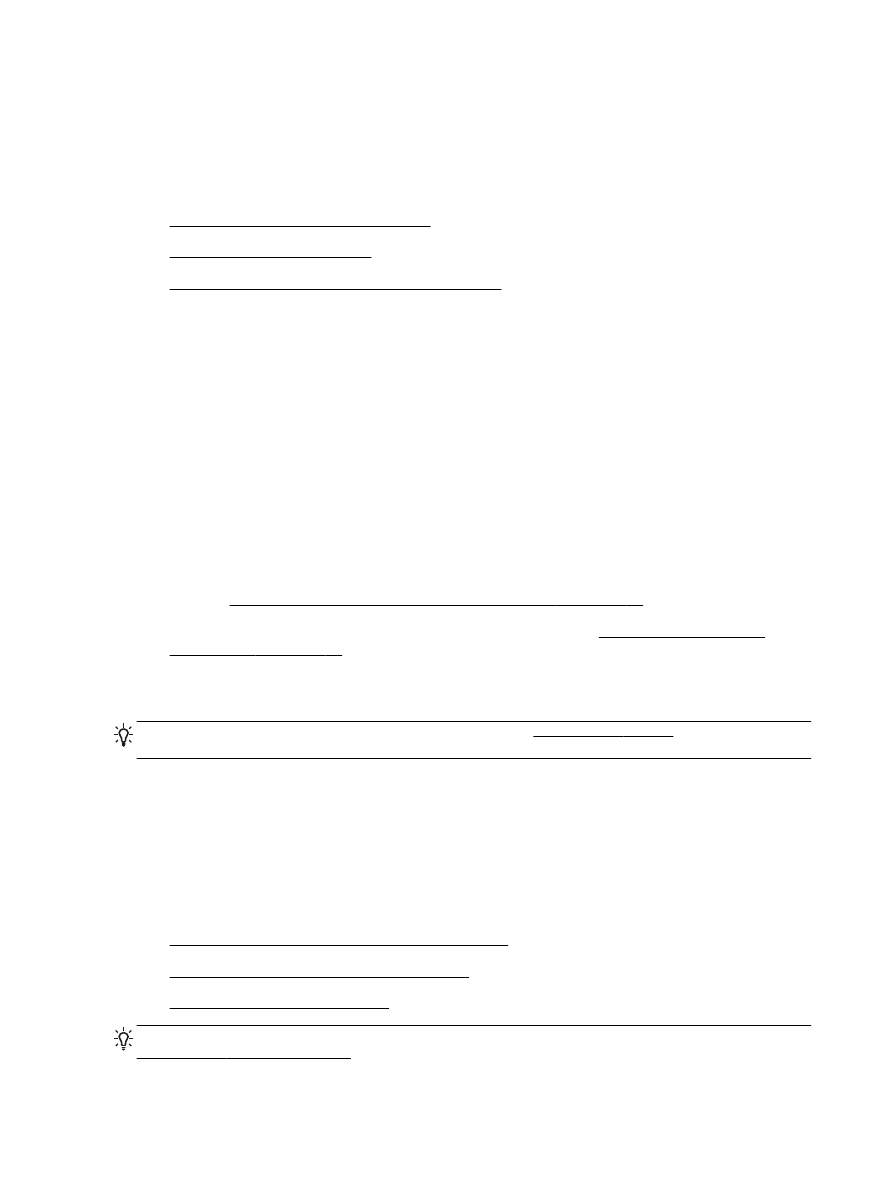
Solução de problemas sem fio
●
Redefinir as configurações de rede da impressora
Solucionar problemas de rede Ethernet
Se você não conseguir conectar a impressora a sua rede Ethernet, verifique o seguinte:
●
Certifique-se de que a luz Sem fio da impressora esteja acesa.
●
Todas as conexões de cabo ao computador e o dispositivo estão firmes.
●
A rede está operacional e o hub, o switch ou o roteador da rede estão ativos.
●
Em computadores com Windows, verifique se todos os aplicativos, incluindo os programas de
proteção contra vírus e spyware, bem como firewalls, estão fechados ou desativados.
●
O impressora está instalada na mesma sub-rede que os computadores que a utilizarão.
●
Se o programa de instalação não detectar o dispositivo, imprima a página de configuração e
insira o endereço IP manualmente no programa de instalação. Para obter mais informações,
consulte Para entender a página de configuração de rede na página 87.
●
Reinstale o software HP. Para obter mais informações, consulte Desinstalar e reinstalar o
software HP na página 92.
Atribuir um endereço IP estático à impressora pode resolver alguns problemas de instalação, como
conflitos com um firewall pessoal. (Não recomendado)
DICA: Você pode acessar o site de suporte online HP em www.hp.com/support, para ver
informações e utilitários que podem ajudar você a resolver muitos problemas comuns.
Solução de problemas sem fio
Esta seção contém informações sobre como resolver problemas que você possa encontrar ao
conectar a impressora à sua rede sem fio.
Siga estas sugestões na ordem, começando com as listadas na seção "Solução de problemas
básicos de rede". Se ainda houver problemas, siga as sugestões na seção "Solução de problemas
avançados de rede".
●
Solução de problemas básicos de conexão sem fio
●
Solução de problemas avançados de sem fio
●
Depois de resolver os problemas
DICA: Para obter mais informações sobre como solucionar problemas de conexão sem fio, consulte
www.hp.com/go/wirelessprinting.
74 Capítulo 5 Solucionar um problema
PTWW
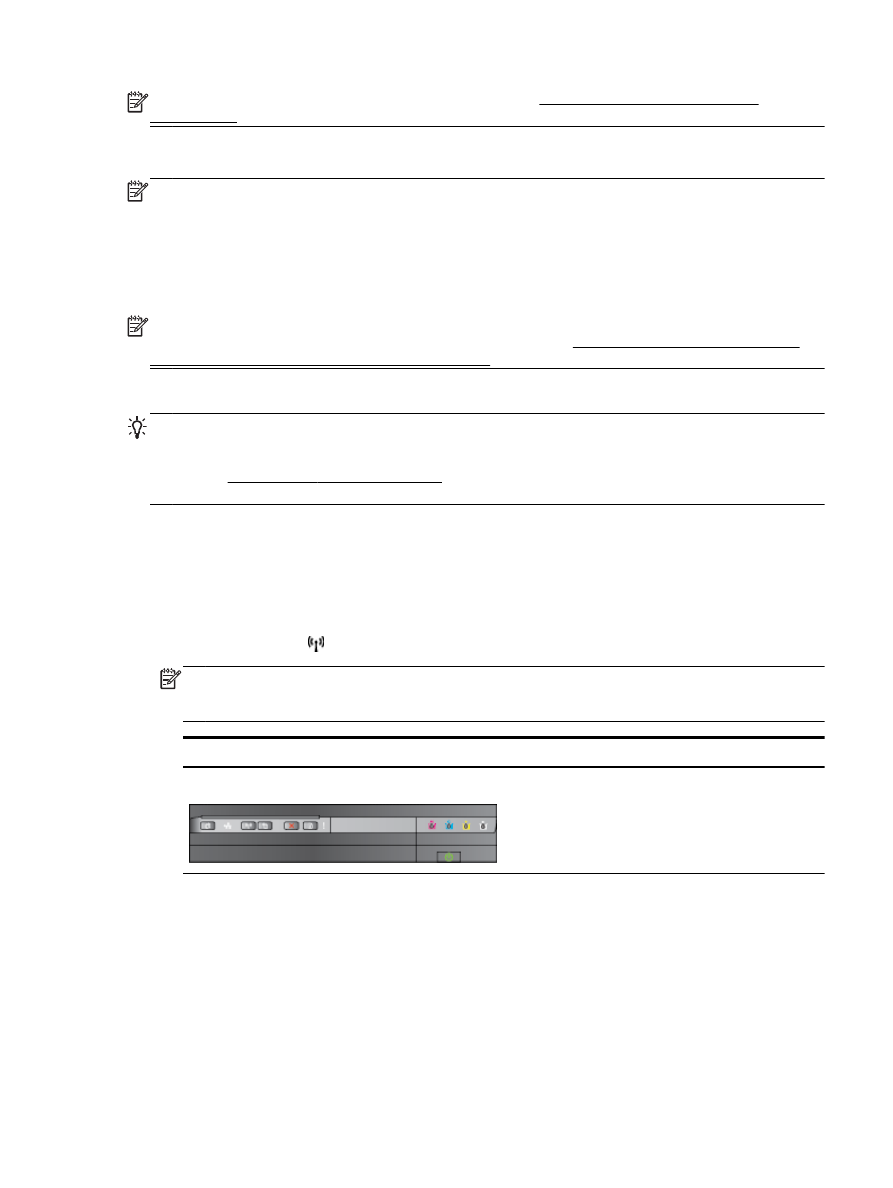
NOTA: Após resolver o problema, siga as instruções em Depois de resolver os problemas
na página 81.